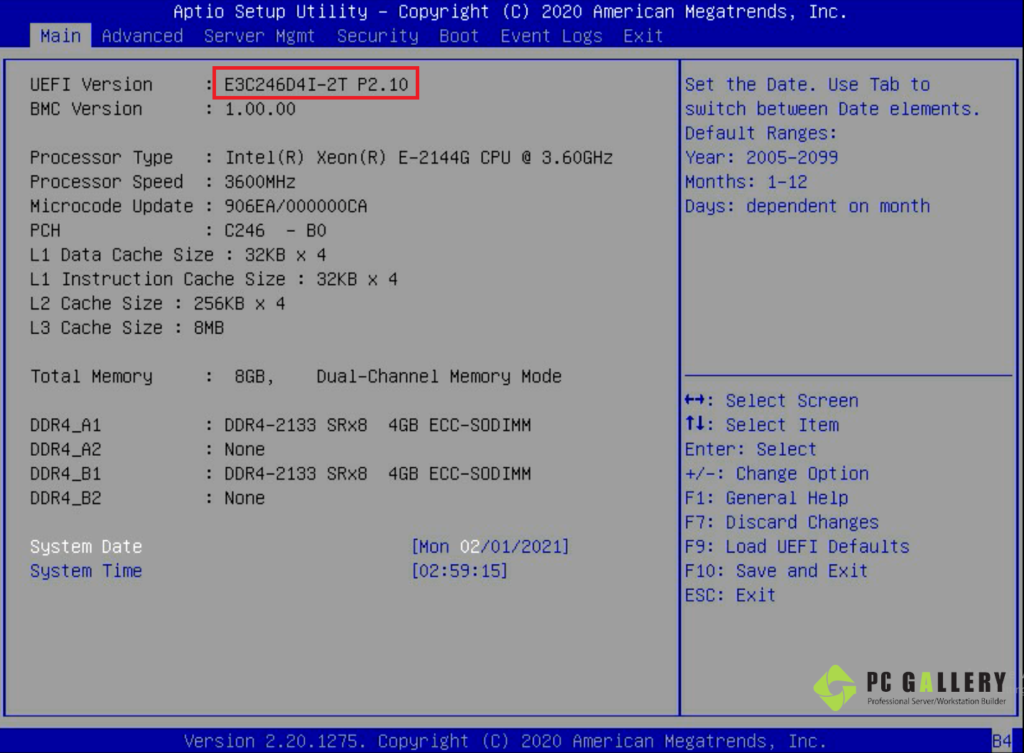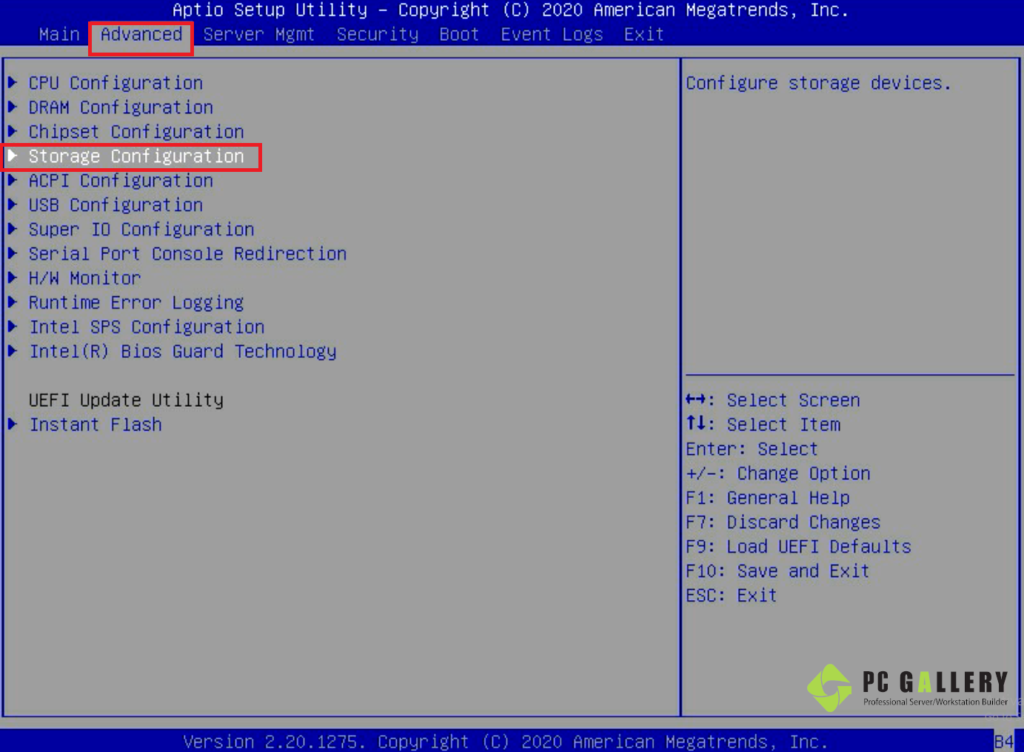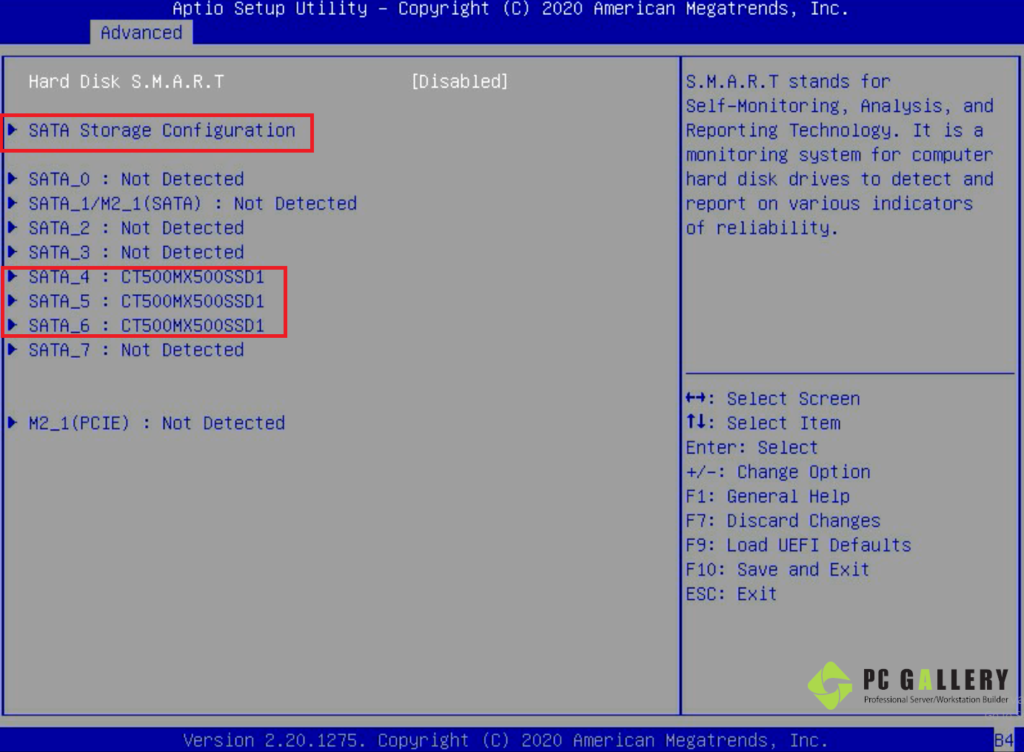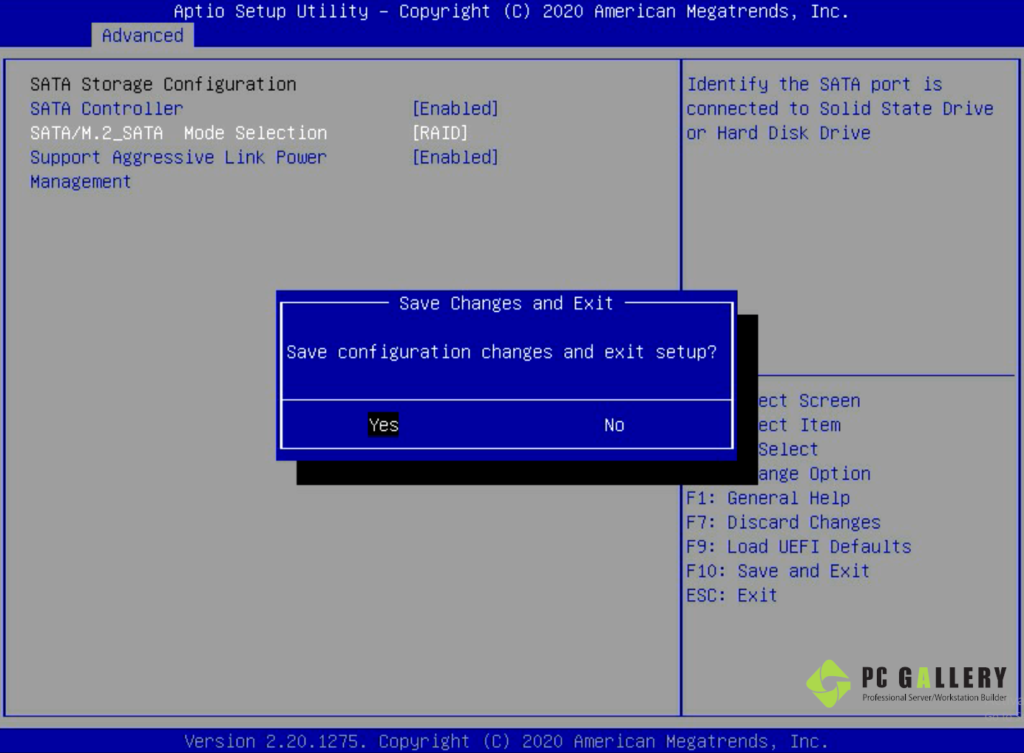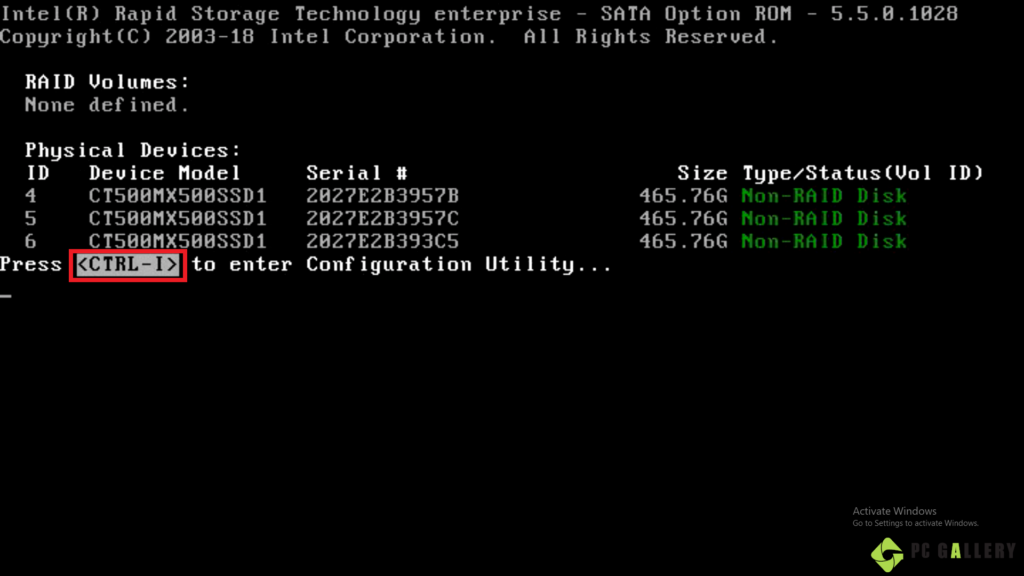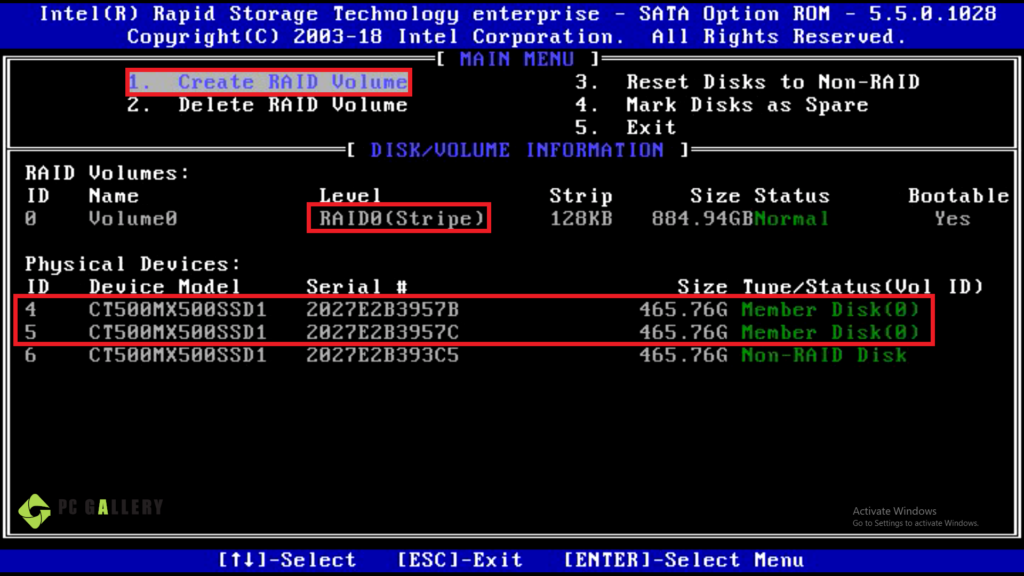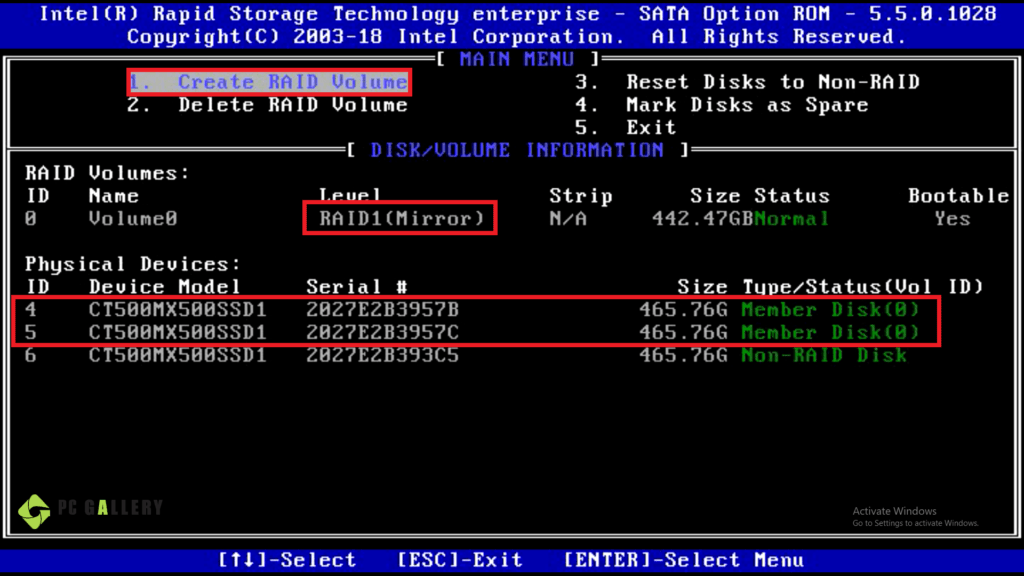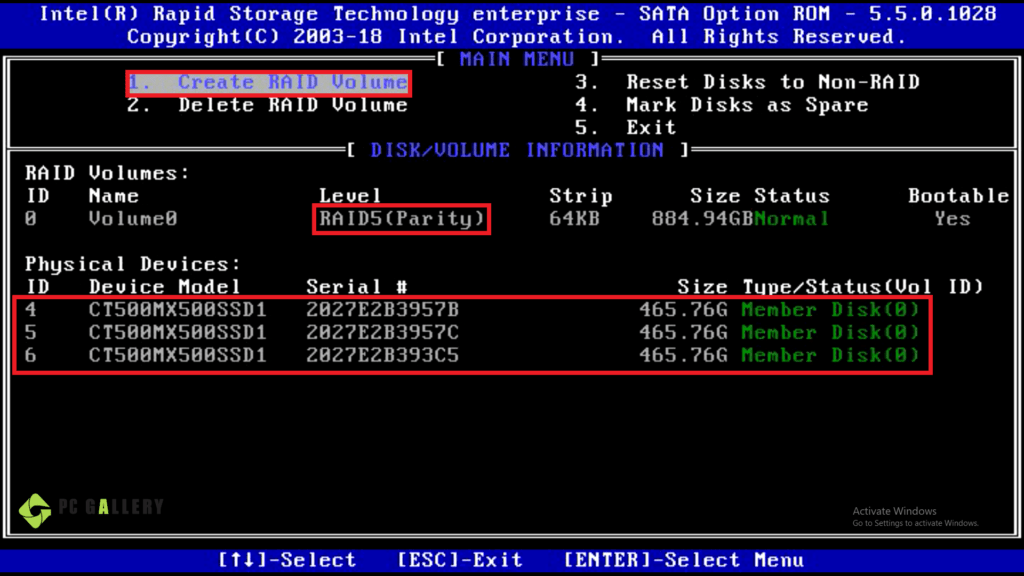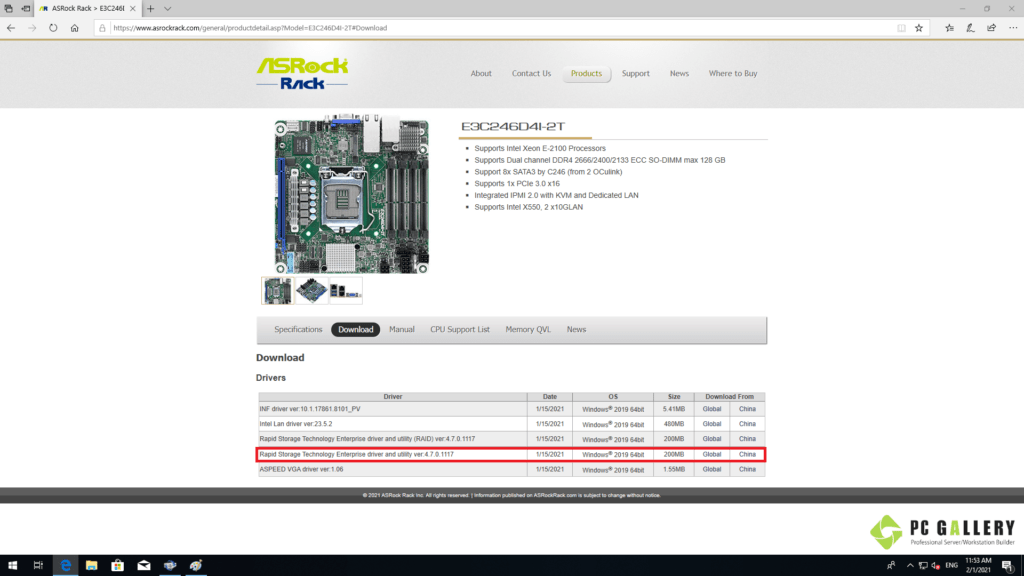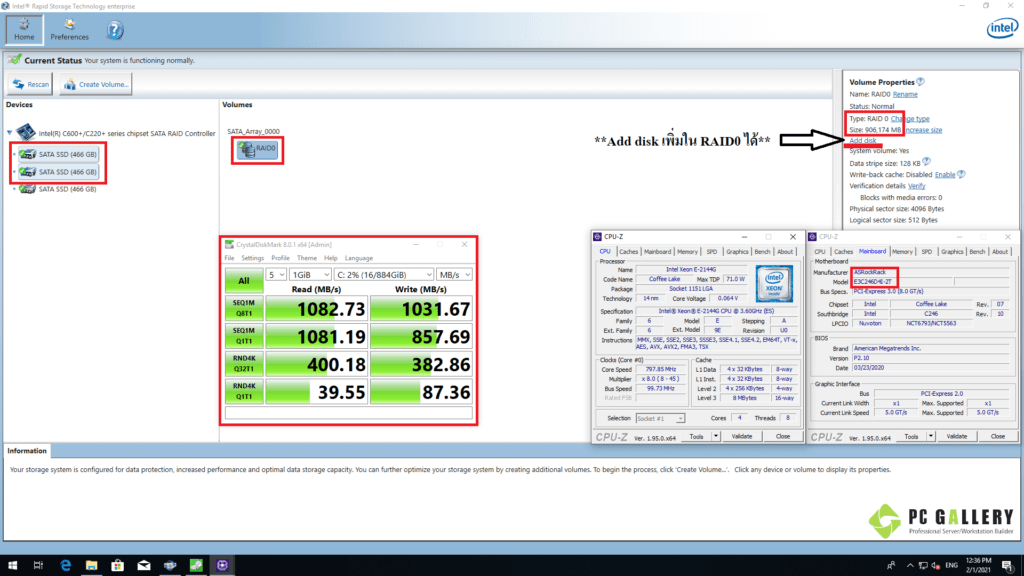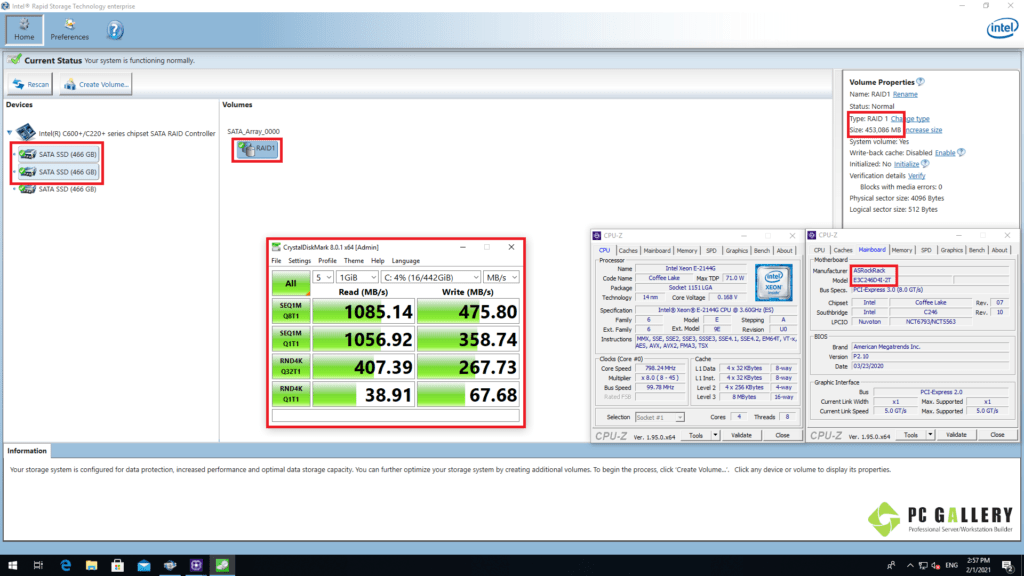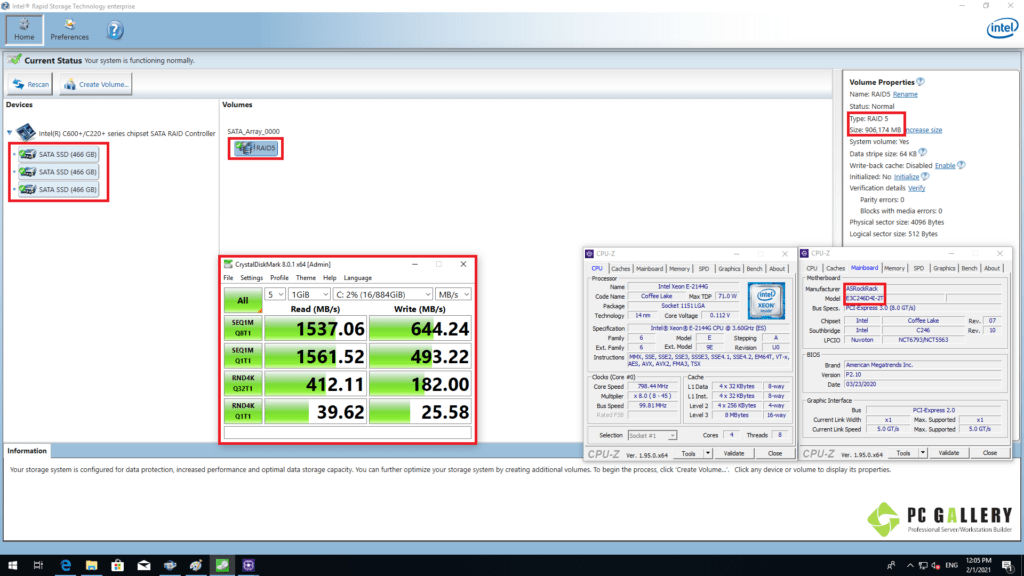Test Software RAID ASRock Rack E3C246D4I-2T
Test Software RAID ASRock Rack E3C246D4I-2T
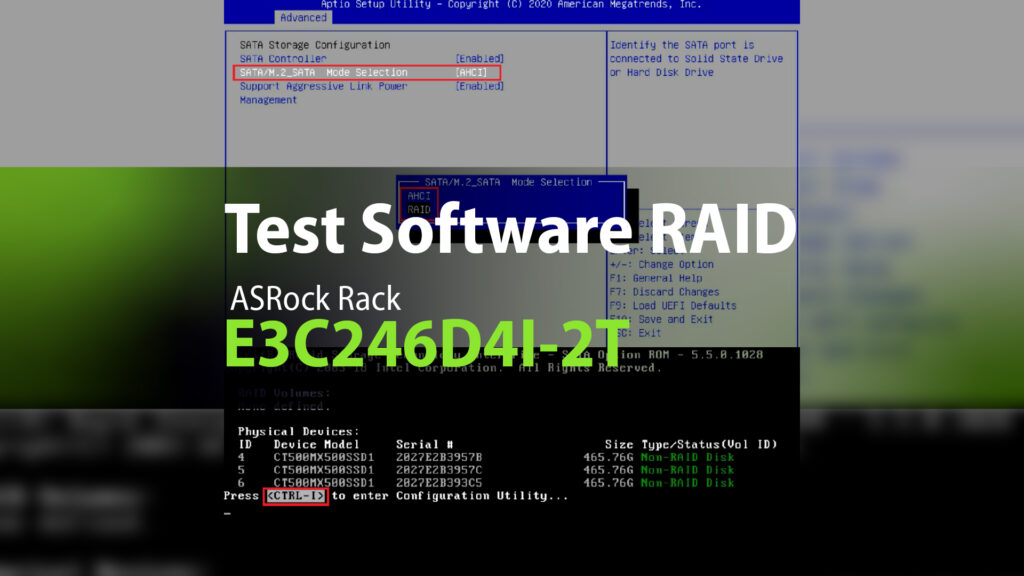
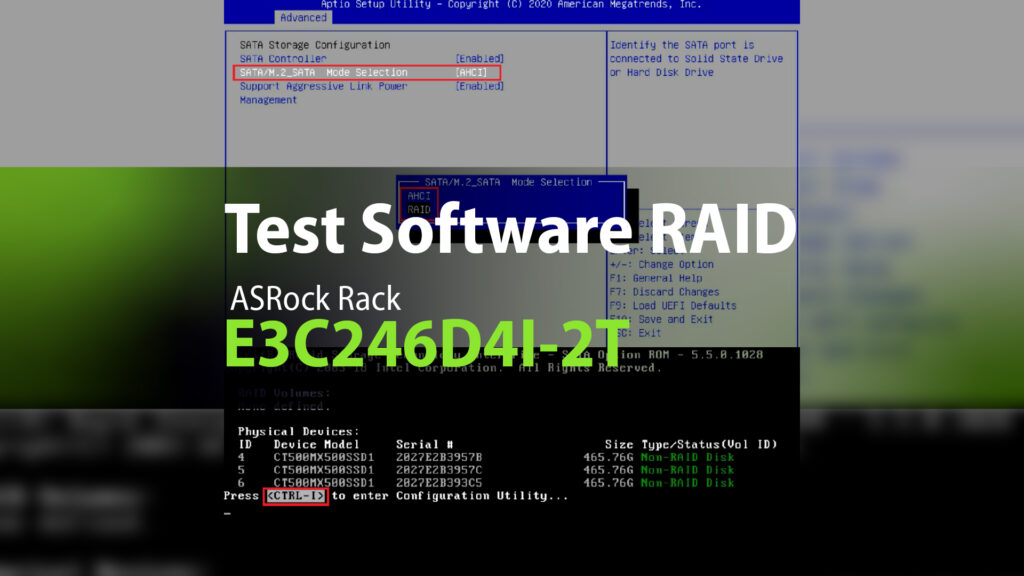
Test Software RAID ASRock Rack E3C246D4I-2T
สำหรับข้อมูลการทดสอบระบบ RAID โดยจะเป็น Software RAID และการตั้งค่าต่างๆบน Mainboard ASRock Rack E3C246D4I-2T ซึ่งในการทดสอบวันนี้ได้ทำการทดสอบ RAID 0,1,5 รวมถึงการทดสอบ Performance ของ RAID 0,1,5 ในการติดตั้ง RAID ให้เพื่อนๆได้รับชมกันซึ่งในการทดสอบวันนี้นั้น
อุปกรณ์ที่ใช้ในการทดสอบ
- MB ASRock Rack E3C246D4I-2T
- CPU Xeon E-2144G
- RAM ECC DDR4 SODIMM 8GB x2
- SSD 2.5″ SATA non-RAID 500GB x3
ขั้นตอนการตั้งค่า RAID บน BIOS ASRock Rack E3C246D4I-2T
จากภาพทางด้ายซ้ายเป็นภาพหลังจากทำการตั้งค่า RAID บน BIOS แล้วทำการ save เมื่อ reboot ใหม่จะมีหน้าจอแสดงขึ้นโดยจากภาพนั้น อย่างแรกที่เห็นจะพบในส่วนของ Drive ที่ได้ติดตั้งลงไปทั้งหมด 3ตัว ซึ่งจะแสดงในส่วนของ Model,Serial และ Size (จะขึ้นหน้านี้ก็ต่อเมื่อทำการเปิด RAID ใน BIOS และติดตั้ง Drive 2 ตัวขึ้นไป)ในส่วนของการเข้าไปตั้งค่า โดยทำการกด CTRL+I บน keyboard
Create RAID 0 (Stripe)
Create RAID 1 (Mirror)
Create RAID 5 (Perity)
ภาพในส่วนของหน้าหัวข้อ Download Software ของ Mainboard ASRock Rack E3C246D4I-2T ซึ่งจะต้องไปโหลด Software IRSTe (Intel Rapid Storage Technology enterprise) ซึ่งจะสามารถดูการตั้งค่า RAID ทั้งหมดหรือสามารถตั้งค่าได้จากข้างใน Software ซึ่งสามารถทำการ Download ได้จาก
https://www.asrockrack.com/general/productdetail.asp?Model=E3C246D4I-2T#Download
Test Performance RAID 0,1,5
ภาพทางด้านบนเป็นภาพการ Test Performance RAID 0 บน mainboard ASRock Rack E3C246D4I-2T จากภาพนั้นจะเห็นได้ว่าได้ทำการตั้งค่า RAID 0 บน Software IRSTe โดยใช้ Disk เพียงแค่2ตัวเท่านั้น และได้ทำการติดตั้ง Windows 10 Pro ลงใน RAID 0 (Drive C) ด้วย และยังสามารถ Add disk ส่วนที่เหลือหรือได้เพิ่ม เข้าใน RAID 0 ได้อีกด้วย (เพิ่มในระหว่างการใช้งานเครื่องได้ด้วย) และการทดสอบนั้นได้ทดสอบอยู่บน Software CrystalDiskMark
ภาพทางด้านบนเป็นภาพที่แสดงถึงการทำ RAID 1 (ใช้ SSD2 ลูก) บน Software IRSTe ซึ่งทดสอบบน mainboard ASRock Rack E3C246D4I-2T โดยพื้นที่ของ RAID1 ทั้งหมดนั้นได้ทำการติดตั้ง OS Windows 10 Pro ลงไปและได้ทำการทดสอบ Performance โดยผ่าน Software CrystalDiskMark ซึ่งผลการทดสอบนั้นเพื่อนๆสามารถดูได้จากภาพทางด้านบนครับ
ภาพสุดท้ายเป็นภาพการทดสอบ Performance RAID 5 โดยผ่านดูผ่าน Software IRSTe ซึ่งจะเห็นได้ว่าได้ทำการใช้ Disk ทั้งหมด 3 ตัวขั้นต่ำ ทำ RAID 5 ซึ่งได้ทำการทดสอบบน mainboard ASRock Rack E3C246D4I-2T และได้ทำการทดสอบ Speed RAID 5 โดยผ่าน Software CrystalDiskMark ซึ่งผลคะแนนทั้งหมดสามารถรับชมได้จากภาพทางด้านบนครับ
**หมายเหตุ : ผลการทดสอบทั้งหมดเป็นการทดสอบโดย PC Gallery ซึ่งผลคะแนนทั้งหมดเป็นการทดสอบคร่าวๆให้เป็นผลการทดสอบของ MB ASRock Rack E3C246D4I-2T ว่าสามารถทำ Software RAID ได้และจากการทดสอบนั้นจะใช้ Disk เพียง 3ตัวเท่านั้น ซึ่งถ้าจะทำ RAID 10 ต้องใช้ Disk 4 ตัว
Testing



การทดลองSGPIO TYAN KGT62AM2-TYAN7100GM2NR

Performance test Dual XEON 4214 & NVIDIA RTX4000 x3
Social Media
Related Post
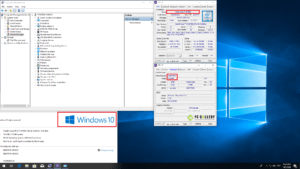
Supermicro X12SAE Test OS (None-RAID SATA)
Test OS X12SAE (None-RAID SATA) Compatible CentOS V.6.1 CentOS V.7.0 CentOS V.8.1 CentOS V.8.2 ProxmoxVE V.6.0 Redhat V.8.1 Ubuntu V.14.04
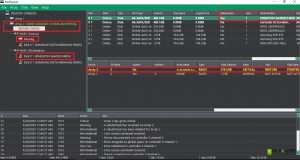
สาธิตการทำ RAIDXpert2 Global Spare บน X470D4U2-2T
การทำ RAID นั้นสำคัญต่อข้อมูลของผู้ใช้งานเป็นอย่างมากซึ่งอย่างไรก็ตาม Disk สำหรับการเก็บข้อมูลนั้นเมื่อใช้งานไปจนถึงระยะเวลาหนึ่งก็ต้องมี Disk ลูกใดลูกหนึ่งที่ทำ RAID มีปัญหาเสื่อมสภาพตามมา ดังนั้นในการใช้งานเครื่องนั้นจึงจำเป็นสำหรับ Disk สำรอง เมื่อมีลูกใดลูกหนึ่งเสีย ซึ่งเรียกว่า Disk spear นั่นเอง ซึ่งทาง
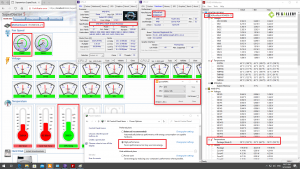
Test Active Sink Supermicro P0064AP4 – EPYC 7302P
Server NetMICRO T01-ROMED8-2T การทดสอบ Active Sink Supermicro P0064AP4 ติดตั้งระบายความร้อนให้ CPU AMD EPYC 7302P ที่มีค่า Max TDP 155W 16C/32T

[Review] TYAN GT62BB7076 (B7076G62BV10H)
เกริ่นนำ สวัสดีครับลูกค้า PC Gallery ทุกท่าน วันนี้เราจะมารีวิวเซิฟเวอร์ 1U จาก TYAN กันนะครับ เป็น Rackmount 1U ที่ภายในจัดเต็มมาก เชิญชมกันได้เลยครับ Design & Detail เริ่มจากตัวกล่องกันเลยนะครับ ตัวกล่องมีความเรียบง่าย